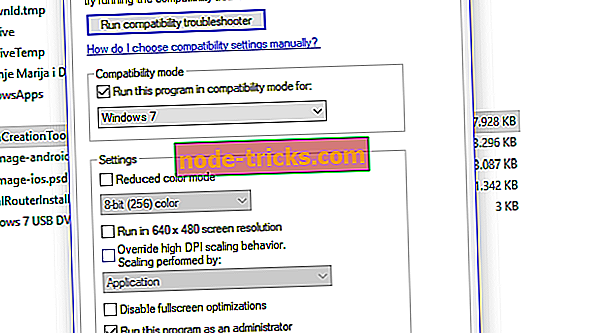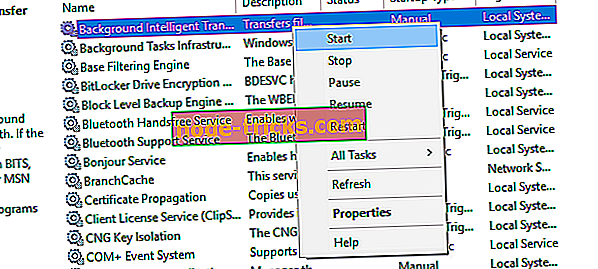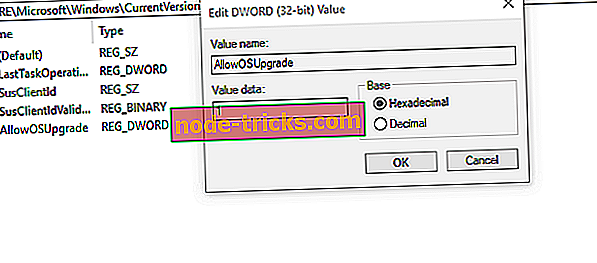"A apărut o problemă la rularea acestui instrument" Eroare Windows Media Creation Tool
Distribuția software-ului este în prezent cea mai mare parte digitală, iar Microsoft chiar și-a schimbat abordarea cu Windows 10. Cu toate acestea, Windows 10 Media Creation Tool, cel mai bun instrument pentru această lucrare, nu este la fel de impecabil cum ne-am imagina. Ocazional, aceasta solicită utilizatorilor eroarea " A apărut o problemă la rularea acestui instrument " în Windows 10. Eroarea este în mare parte urmată de codul de eroare alfanumeric care variază.
Deoarece această eroare apare în mai multe segmente diferite, nu există o singură soluție pentru ao aborda. Soluția depinde de diferiți factori, cum ar fi versiunea Windows, arhitectura, dimensiunea flash USB etc.
În acest scop, am pregătit o listă de soluții posibile, care ar trebui să vă ajute să rezolvați problema cu acest instrument minunat. Dacă sunteți blocat în timp ce actualizați, actualizați sau creați suporturi încărcate prin Media Creation Tool, asigurați-vă că verificați soluțiile enumerate de mai jos.
Cum se remediază eroarea "A apărut o problemă la rularea acestui instrument" în Windows 10
- Porniți instrumentul Windows Media Creation ca administrator
- Dezactivați antivirusul
- Încercați un alt PC și verificați spațiul de stocare
- Verifică pentru actualizări
- Ajustați Registrul
- Încercați în schimb un instrument de creare a materialelor terță parte
Soluția 1 - Porniți instrumentul Windows Media Creation ca administrator
Anumite programe au nevoie de o permisiune specială pentru a accesa și modifica setările legate de sistem. Acum, chiar dacă Media Creation Tool este furnizat de Microsoft, doar un simplu dublu-clic nu va fi suficient. Mai ales în versiunile mai vechi ale Windows. Pentru a evita eroarea la îndemână, asigurați-vă că rulați Media Creation Tool ca administrator. În plus, dacă doriți să utilizați Instrumentul Media Creation pentru a face upgrade de la Windows 7 sau 8.1, merită să încercați să schimbați modul de compatibilitate.
Dacă nu sunteți sigur cum să faceți acest lucru, urmați pașii de mai jos îndeaproape și ar fi bine să mergem:
- Descărcați fișierul de instalare a instrumentului Media Creation Tool de aici.
- Faceți clic dreapta pe fișierul de configurare și deschideți Proprietăți .
- În fila Compatibilitate, alegeți "Porniți acest program în modul de compatibilitate" .
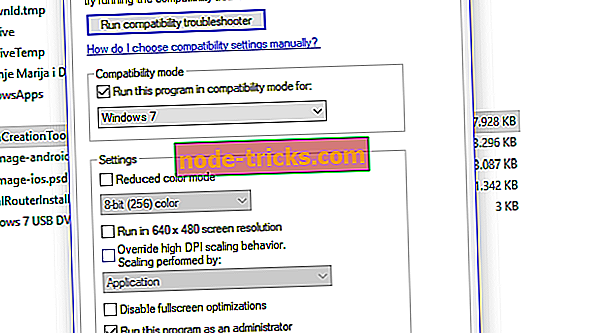
- Din meniul derulant, alegeți Windows 7 .
- Acum, bifați caseta "Porniți acest program ca administrator" .
- Confirmați modificările și rulați din nou instrumentul Media Creation Tool .
În cazul în care problema persistă și există o eroare repetitivă de fiecare dată când porniți Media Creation Tool, asigurați-vă că verificați pașii suplimentari prezentați mai jos.
Soluția 2 - Dezactivați antivirusul
Relația de dragoste-ură dintre Windows 10 și soluțiile antivirus de la terți este bine documentată. Anume, pe măsură ce Windows Defender crește în putere și capabilități, nevoia de alternative pentru terțe părți scade constant. Mai mult, unele soluții anti-malware nu sunt optimizate pentru mediul Windows 10 și ar putea, pe lângă câteva detectări false, să blocheze anumite caracteristici Windows. În acest caz, Windows Media Creation Tool și procesele legate de actualizare.
Practic, nu vă va costa nimic pentru a dezactiva antivirusul temporar până când Instrumentul de creare a conținutului media se termină. Cu toate acestea, nu uitați să o activați mai târziu. Lipsa protecției în timp real pentru perioade lungi de timp este destul de o răspundere. În plus, unii utilizatori au rezolvat problema numai prin dezinstalarea completă a antivirusului. O să lăsăm asta ca ultimă soluție, deoarece este o operațiune lungă și riscantă.
Soluția 3 - Încercați un alt PC și verificați spațiul de stocare
În cazul în care aveți mai multe PC-uri la domiciliu sau la birou, iar primul refuză să se conformeze, încercați altul. Utilizatorii au raportat că a apărut o varietate de erori, urmate de problema "A apărut o problemă la rularea acestui instrument", care a apărut pe computerele non-Windows 10. Înseamnă că instrumentul Media Creation Tool funcționează cel mai bine în Windows 10.
Deci, dacă aveți un PC alternativ, asigurați-vă că îl utilizați pentru a crea un fișier USB sau ISO bootabil. În plus, vă sfătuim să utilizați dispozitivul USB care conține cel puțin 6 GB de spațiu de stocare. Chiar dacă instalarea principală Windows 10 durează aproximativ 4 GB, această dimensiune nu va fi suficientă pentru actualizări. În plus, dacă utilizați Instrumentul de creare a conținutului media pentru a actualiza Windows 10 la ultima construcție, asigurați-vă că aveți suficient spațiu în partiția de sistem (C :, cea mai mare parte a timpului).
În cele din urmă, unii utilizatori au reușit să remedieze problema, formând stickul flash USB în format NTFS în loc de FAT32. După aceasta, se pare că instrumentul Media Creation a funcționat foarte bine.
Soluția 5 - Verificați pentru actualizări
Mulți utilizatori se îndreaptă către instrumentul Media Creation Tool atunci când doresc să accelereze procesul de actualizare sau să treacă la o construcție majoră. Acum, acest instrument, la fel ca și caracteristica Windows Update, utilizează servicii legate de actualizare și depinde în mare măsură de performanța acestora. Servicii precum BITS sunt de o importanță deosebită, chiar și pentru o aplicație non-nativă, cum ar fi Media Creation Tool. Deci, ceea ce trebuie să faceți este să vă asigurați că toate serviciile legate de actualizare sunt difuzate.
Aceste instrucțiuni ar trebui să vă arate unde să căutați și ce să faceți cu serviciile de actualizare:
- În bara de căutare Windows, tastați services.msc și deschideți Servicii .
- Găsiți aceste servicii în listă și asigurați-vă că rulează:
- Serviciul inteligent de transfer al fundalului (BITS)
- Server
- IKE și AuthIP IPsec Keying Modules
- Ajutor NetBIOS TCP / IP
- Stație de lucru
- Actualizare Windows sau Actualizări automate
- Dacă oricare dintre aceste servicii este oprit, faceți clic dreapta și alegeți Start pentru fiecare individual.
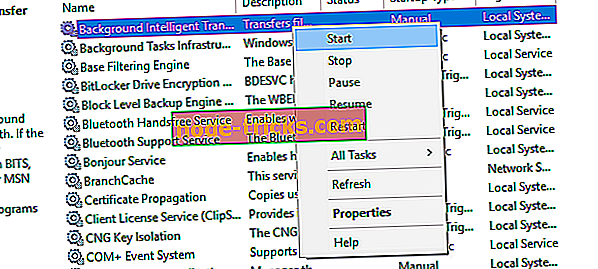
- Reporniți instrumentul de creare a materialelor media și căutați schimbări.
Această soluție ar putea fi suficientă pentru a vă scuti de eroarea "A apărut o problemă la rularea acestui instrument", dar se pare că nu este întotdeauna cazul. Pentru depanarea ulterioară, va trebui să ajungeți la registru.
Soluția 6 - Tweak Registrul
Registrul este un motiv periculos pentru începători și nu este recomandat să se deplaseze și să se schimbe valori pe cont propriu. Cel puțin, dacă nu ești pozitiv cu privire la acțiunile tale. Și majoritatea oamenilor sunt până când apare criza sistemului critic și iadul se desprinde.
Acum, glumele deoparte, este ceva ce puteți și ar trebui să vă schimbați în Registru pentru a aborda eventual problemele de actualizare cu Media Creation Tool. Desigur, înainte de a începe, este recomandat să faceți o copie de rezervă a registrului dvs. și apoi și numai apoi trece la tweaking.
Urmați instrucțiunile de mai jos pentru a efectua anumite modificări ale registrilor:
- În bara de căutare Windows, tastați regedit și deschideți Registry Editor.
- Selectați fișierul din bara de meniu și faceți clic pe Export .
- Exportați registrul pentru a crea o copie de rezervă.
- Acum, urmați această cale:
- HKEY_LOCAL_MACHINESOFTWAREMicrosoftWindowsCurent VersionWindowsUpdateOSUpgrade
- Faceți clic dreapta pe spațiul gol și selectați New> DWORD . Denumiți noua permisiune AllowOSUpgrade și setați valoarea la 1 .
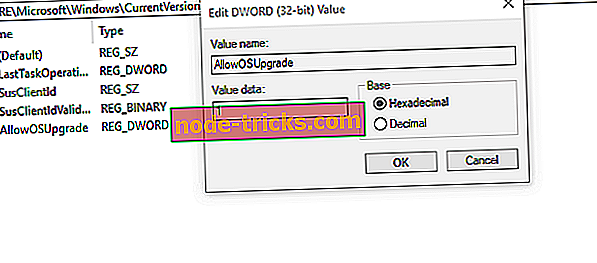
- Reporniți PC-ul.
Soluția 7 - Încercați în schimb un instrument terț
În cele din urmă, dacă sunteți în posesia unui fișier ISO Windows 10, dar nu puteți utiliza instrumentul Media Creation Tool pentru a crea un mediu de bootare, există întotdeauna o alternativă. Cei mai mulți utilizatori s-ar întoarce imediat la Rufus, un instrument mic, portabil, de la o terță parte. Cu aceasta, ar trebui să puteți crea un mediu USB de bootare și să evitați erorile menționate anterior cu Instrumentul de creare a conținutului media. Puteți găsi și descărca Rufus făcând clic pe acest link.
Cu acest pas, putem încheia acest articol. În cazul în care aveți întrebări sau soluții alternative cu privire la eroarea Instrumentului de creare a mass-media, vă rugăm să fiți atât de drăguți să le împărtășiți cu noi în secțiunea de comentarii de mai jos.